Wie kann man schnell zählen, ob Zellen in Excel gleich x oder y sind?
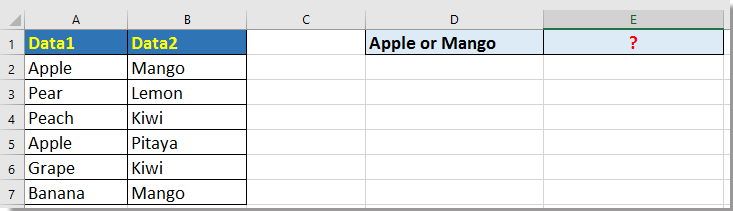
Anzahl der Zellen, die den Kriterien x oder y entsprechen, mit einer Formel zählen
Anzahl der Zellen, die den Kriterien x oder y entsprechen, mit einer benutzerdefinierten Funktion zählen
Anzahl der Zellen, die den Kriterien x oder y entsprechen, mit Kutools für Excel zählen
 Anzahl der Zellen, die den Kriterien x oder y entsprechen, mit einer Formel zählen
Anzahl der Zellen, die den Kriterien x oder y entsprechen, mit einer Formel zählen
Hier stelle ich Ihnen einige Formeln vor, die Ihnen helfen können, die Anzahl der Zellen zu zählen, die gleich x oder y sind.
Zellen zählen, die gleich x oder y sind
Wählen Sie eine leere Zelle, zum Beispiel E2, und geben Sie diese Formel ein =COUNTIF(A2:B7,"Apfel")+COUNTIF(A2:B7,"Mango") und drücken Sie die Eingabetaste Taste, um das Ergebnis zu erhalten.
In der obigen Formel ist A2:B7 der Bereich, aus dem Sie zählen möchten, und Apfel und Mango sind die Werte, die Sie zählen möchten. Sie können sie nach Bedarf ändern.
Zeilen zählen, die x oder y in einem Bereich enthalten
Wählen Sie eine leere Zelle, zum Beispiel E2, und geben Sie diese Formel ein =SUMME(WENN((A2:A7="Apfel")+(B2:B7="Mango"),1,0)), drücken Sie die Umschalt + Strg + Eingabetaste Tasten, um das richtige Ergebnis zu erhalten.
 Anzahl der Zellen, die den Kriterien x oder y entsprechen, mit einer benutzerdefinierten Funktion zählen
Anzahl der Zellen, die den Kriterien x oder y entsprechen, mit einer benutzerdefinierten Funktion zählen
Mit einer benutzerdefinierten Funktion können Sie auch die Anzahl der Zellen zählen, die den Kriterien x oder y entsprechen.
1. Drücken Sie die Tasten Alt + F11, um das Fenster Microsoft Visual Basic for Applications zu öffnen.
2. Klicken Sie auf Einfügen > Modul und fügen Sie den Code in das Skript ein.
Code: Entweder-Oder-Zählung
Function FindTwoStrings(Rng As Range, Str1 As String, Optional Str2 As String = "") As Long
'UpdatebyExtendoffice20160705
Application.Volatile
Dim xCell As Range
For Each xCell In Rng
If (InStr(1, UCase(xCell.Value), UCase(Str1), 1) > 0) Or _
(InStr(1, UCase(xCell.Value), UCase(Str2), 1) > 0) Then _
FindTwoStrings = FindTwoStrings + 1
Next
End Function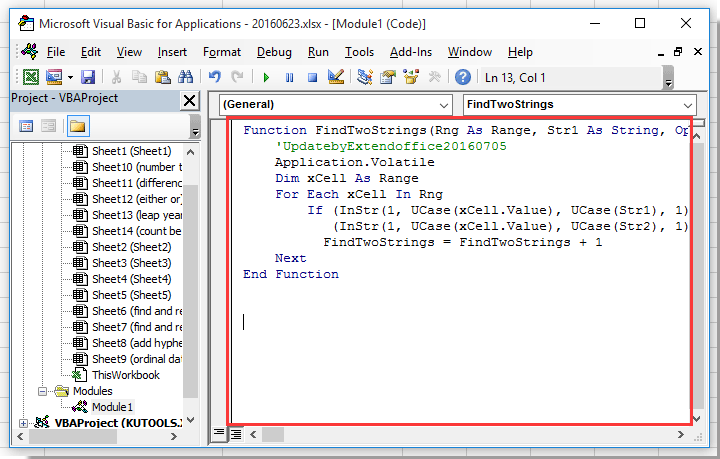
3. Speichern Sie den Code und kehren Sie zurück, um eine leere Zelle auszuwählen, in der Sie das Ergebnis zählen möchten, und geben Sie diese Formel ein =FindTwoStrings(A2:A7,D3,D4) und drücken Sie die Eingabetaste, um die Anzahl zu erhalten.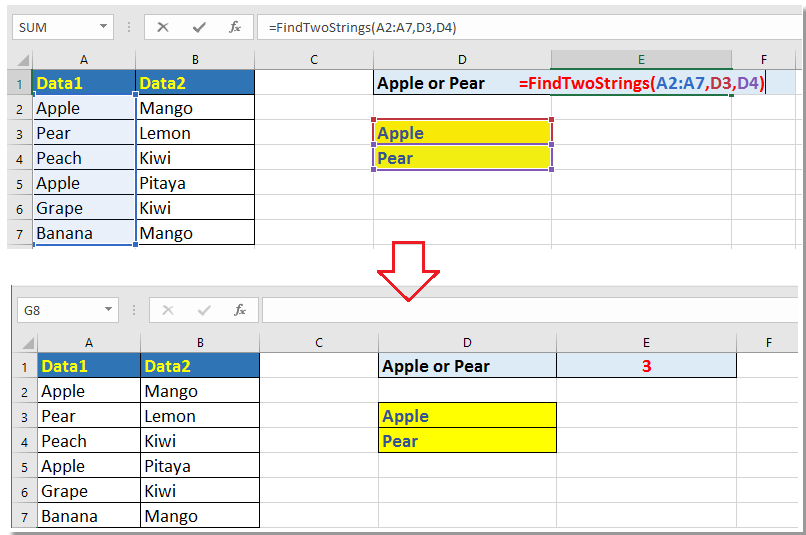
Tipp: In der Formel ist A2:A7 der Bereich, aus dem Sie zählen möchten, und D3 und D4 sind die Zeichenfolgen, die Sie zählen möchten.
 Anzahl der Zellen, die den Kriterien x oder y entsprechen, mit Kutools für Excel zählen
Anzahl der Zellen, die den Kriterien x oder y entsprechen, mit Kutools für Excel zählen
Wenn Sie die Anzahl der Zellen zählen möchten, die gleich x oder y sind, und diese dann lokalisieren möchten, können Sie das Hilfsprogramm „Bestimmte Zellen auswählen“ von Kutools für Excel anwenden.
Nach der kostenlosen Installation von Kutools für Excel gehen Sie bitte wie folgt vor:
1. Wählen Sie den Datenbereich aus, in dem Sie die Zellen zählen möchten, und klicken Sie dann auf Kutools > Auswählen > Bestimmte Zellen auswählen. Siehe Screenshot: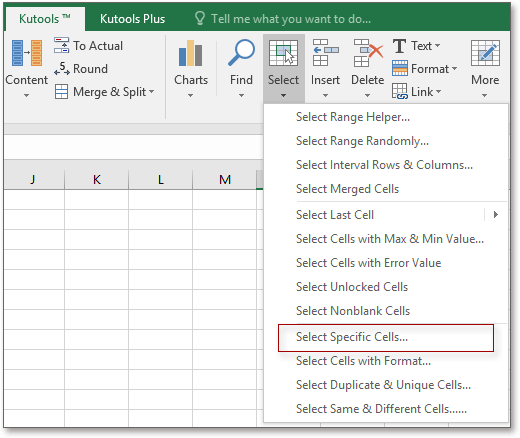
2. Im Fenster Bestimmte Zellen auswählen Dialogfeld aktivieren Sie eine Option, die Sie im Abschnitt Auswahltyp benötigen, und wählen Sie beide Male Gleich aus den beiden Dropdown-Listen aus, und geben Sie die Kriterien separat in die beiden Textfelder ein. Denken Sie daran, die Option Oder zu aktivieren. Siehe Screenshot:
3. Klicken Sie auf OK oder Anwenden, und ein Dialogfeld erscheint, das Ihnen mitteilt, wie viele Zellen Ihren Kriterien entsprechen. Gleichzeitig werden die Zellen, die entweder Kriterium 1 oder Kriterium 2 erfüllen, ausgewählt.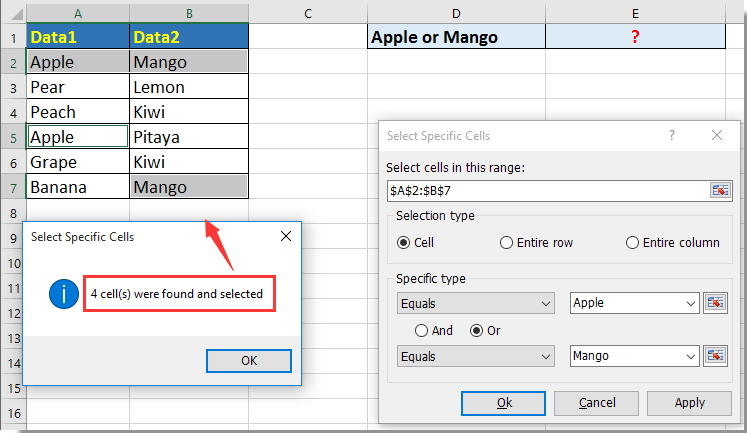
Die besten Produktivitätstools für das Büro
Stärken Sie Ihre Excel-Fähigkeiten mit Kutools für Excel und genießen Sie Effizienz wie nie zuvor. Kutools für Excel bietet mehr als300 erweiterte Funktionen, um die Produktivität zu steigern und Zeit zu sparen. Klicken Sie hier, um die Funktion zu erhalten, die Sie am meisten benötigen...
Office Tab bringt die Tab-Oberfläche in Office und macht Ihre Arbeit wesentlich einfacher
- Aktivieren Sie die Tabulator-Bearbeitung und das Lesen in Word, Excel, PowerPoint, Publisher, Access, Visio und Project.
- Öffnen und erstellen Sie mehrere Dokumente in neuen Tabs innerhalb desselben Fensters, statt in neuen Einzelfenstern.
- Steigert Ihre Produktivität um50 % und reduziert hunderte Mausklicks täglich!
Alle Kutools-Add-Ins. Ein Installationspaket
Das Kutools for Office-Paket bündelt Add-Ins für Excel, Word, Outlook & PowerPoint sowie Office Tab Pro und ist ideal für Teams, die mit mehreren Office-Anwendungen arbeiten.
- All-in-One-Paket — Add-Ins für Excel, Word, Outlook & PowerPoint + Office Tab Pro
- Ein Installationspaket, eine Lizenz — in wenigen Minuten einsatzbereit (MSI-kompatibel)
- Besser gemeinsam — optimierte Produktivität in allen Office-Anwendungen
- 30 Tage kostenlos testen — keine Registrierung, keine Kreditkarte erforderlich
- Bestes Preis-Leistungs-Verhältnis — günstiger als Einzelkauf der Add-Ins
